Google Chrome is voor de meesten van ons de voorkeursvorm van de browser, ook al zijn het even krachtige browsers, zoals die van Microsoft Edge, werden gelanceerd door Microsoft. Er zijn verschillende updates die door Google Chrome naar voren worden gebracht en die velen van ons onopgemerkt zouden hebben gelaten. Een van die updates betrof de geluidsinstellingen voor afzonderlijke tabbladen. Het is voor ons allemaal natuurlijk om tussen veel tabbladen te schakelen en ze open te laten om gemakkelijk te kunnen surfen. Maar tegelijkertijd zullen we ons slechts op één tabblad concentreren, terwijl andere tabbladen hun programma's zouden blijven uitvoeren. Wanneer dit gebeurt, bestaat de kans dat een videoadvertentie op een of meer tabbladen wordt afgespeeld die u echt in verlegenheid brengt en uw huidige werk verstoort. Het trekt ook de aandacht van iedereen om je heen en het is nog deprimerender als het niet gepast is.
Zodra u de audiobron identificeert, sluit u uiteindelijk het hele tabblad. Maar dit hoeft niet meer te gebeuren. Volgens de nieuwe update die naar voren is gebracht door Google Chrome, wordt een luidsprekerknop weergegeven op elk tabblad waar wat audiomateriaal bij betrokken is.
We zullen u nu door de stappen leiden die nodig zijn om de functie te introduceren waar we zo lang op hebben gewacht!
Geluid dempen in afzonderlijke tabbladen in Google Chrome
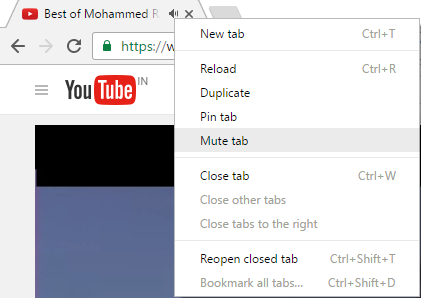
Klik gewoon met de rechtermuisknop op een willekeurig tabblad en klik vervolgens op het tabblad Dempen. Het audiogeluid dat van het tabblad komt, wordt onmiddellijk gedempt.


